Article Number: 000189290
Sådan køres pc-sundhedstjek-appen til Microsoft Windows 11-opgraderinger
Summary: Få mere at vide om processen med at køre pc-sundhedstjek-appen i Windows 10. Sørg for, at din computer opfylder kravene til Windows 11 med denne trinvise vejledning.
Article Content
Instructions
Microsoft har udgivet PC Health Check-appen for at hjælpe kunder med at kontrollere kompatibiliteten for deres Windows 10-computer. Pc-sundhedstjek-appen kan køres på din nuværende Windows 10-computer for at teste, om den opfylder minimumskravene for at køre Windows 11.
Påvirkede operativsystemer:
- Windows 10
- Windows 11
Windows 11 er den nyeste version af Microsoft Windows. Minimumskravene til software og hardware skal opfyldes før opgradering til Windows 11. Dell har godkendt computere, der er testet til opgradering til Windows 11. Du finder flere oplysninger på Dell-computere, der er testet vedr. opdatering til Windows 11.
Microsoft har frigivet disse minimumskrav til hardwaresystemet:
- Processor: 1 gigahertz (GHz) eller hurtigere med to eller flere kerner i en kompatibel 64-bit processor eller et system på en chip (SoC)
 ).
).
- RAM: 4 gigabyte (GB)
- Storage: Lagerenhed på 64 GB eller mere
- Systemfirmware: UEFI, kompatibel med sikker opstart
- TPM: Trusted Platform Module (TPM) version 2.0
- Grafikkort: Kompatibel med DirectX 12 eller nyere med WDDM 2.0-driver
- Vise: Hd-skærm (720p), der er større end 9", diagonalt, 8 bits pr. farvekanal
- Internetforbindelse og Microsoft-konti: Windows 11 Home-udgaven kræver internetforbindelse og en Microsoft-konto for at gennemføre enhedsopsætningen ved første brug.

- For alle Windows 11-versioner er internetadgang påkrævet for at udføre opdateringer og for at downloade og udnytte nogle funktioner. Der kræves en Microsoft-konto til nogle funktioner.
Sådan downloader du appen PC Health Check
Pc-sundhedstjek-appen kan downloades ved at gå til https://www.microsoft.com/windows/windows-11#pchealthcheck
- Microsoft kan med jævne mellemrum frigive opdateringer til pc'ens sundhedstjek-app. Sørg for, at du har downloadet den nyeste version, før du fortsætter.
- Pc-sundhedstjek-appen kan være midlertidigt utilgængelig, når den opdateres.
Sådan køres appen PC Health Check
- Fra en webbrowser skal du finde og derefter downloade Microsofts pc-tilstandstjek.
- Når den er downloadet, skal du klikke på WindowsPCHealthCheckSetup.msi fra browserens meddelelse om download.
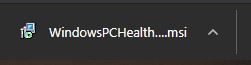
Figur 1: Fil med pc-sundhedstjek .msi
- Gennemse licensaftalen, og klik derefter på Jeg accepterer. Når du har accepteret den, skal du klikke på Installer.
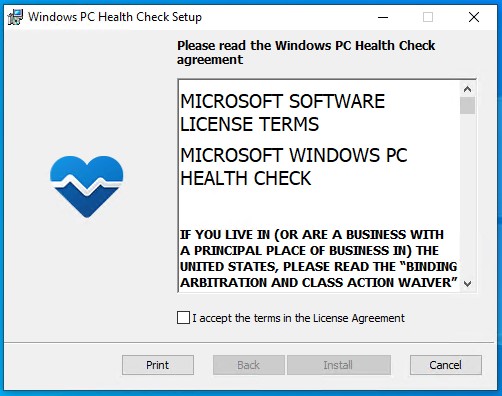
Figur 2: Licensaftale for Windows PC Health Check
- Når konfigurationen af Windows PC-sundhedstjekket er fuldført, skal du klikke på Udfør for at starte appen.
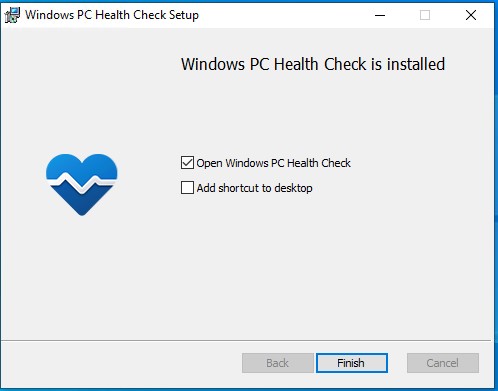
Figur 3: Udfør
- Klik på Kontroller nu for at analysere pc'en for Windows 11-kompatibilitet.
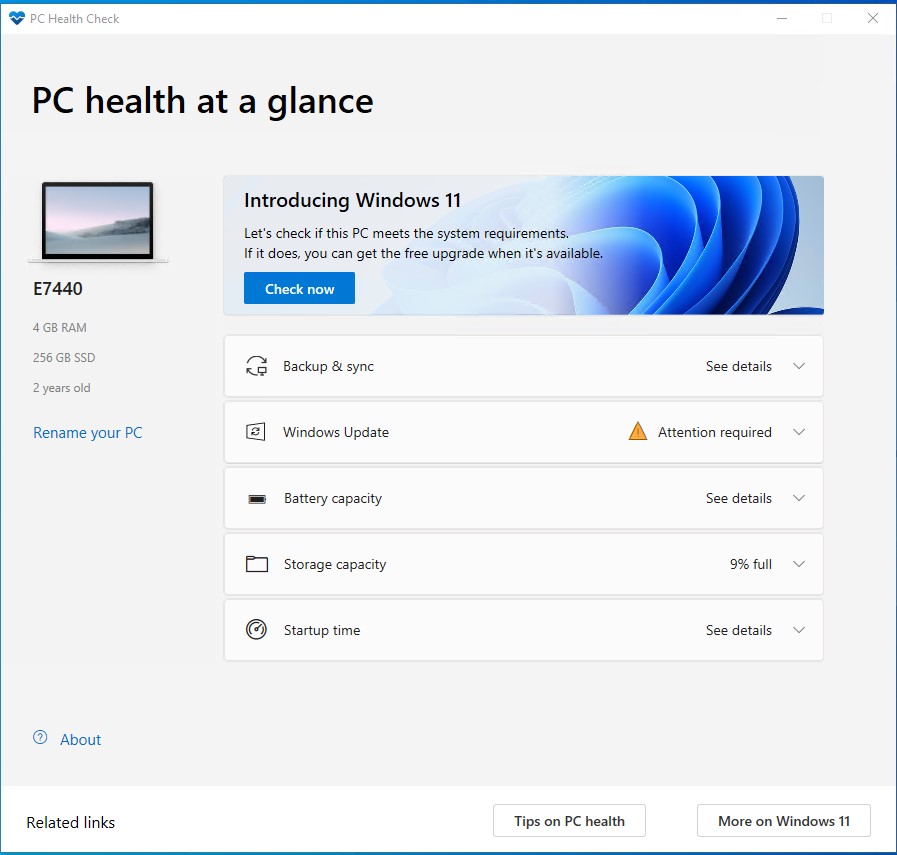
Figur 4: Tjek nu
- Når kontrollen er gennemført, modtager du en meddelelse om gennemført handling eller fejl. Hvis du modtager en meddelelse om gennemført handling, skal du gå til trin 7. Hvis du modtager en fejlmeddelelse, skal du gå til trin 8.
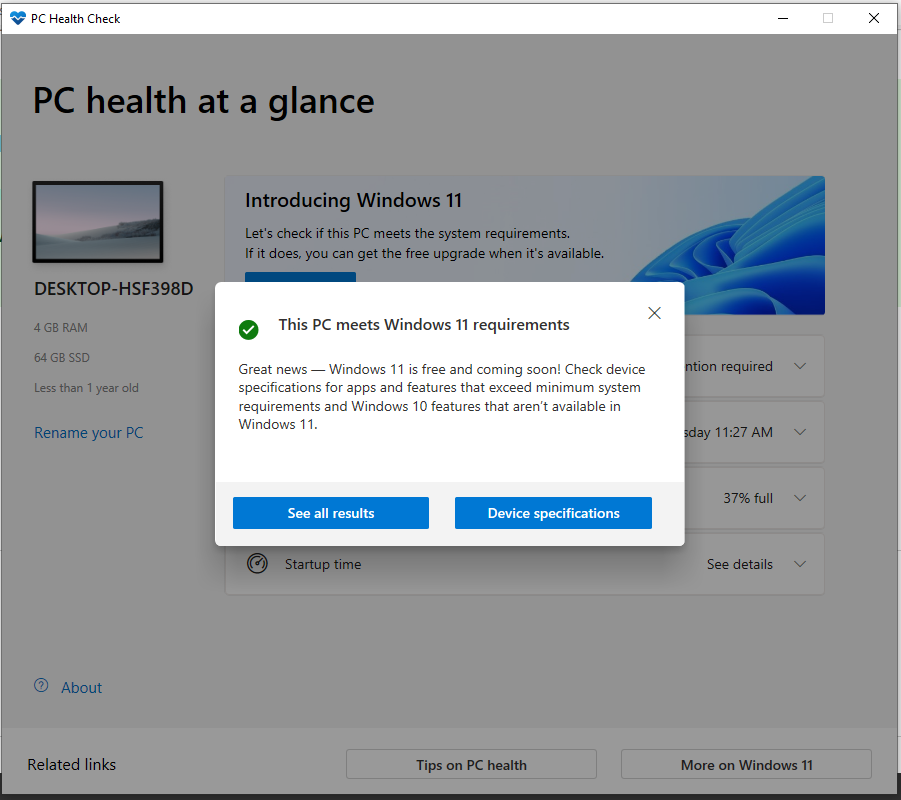
Figur 5: Eksempel på pc'er, der opfylder Kravene til Windows 11
- Din pc er kompatibel med Windows 11 og vil modtage opdateringen, når den er tilgængelig.
- Din pc er ikke kompatibel med Windows 11 og kan ikke opdateres. PC Health Check-appen er en årsag til, at din pc er inkompatibel.
Additional Information
Videos
Article Properties
Last Published Date
26 Jan 2024
Version
17
Article Type
How To